Es gibt viele Benutzer, die ihren Computer verwenden, um ihre Lieblingsvideospiele sowohl lokal als auch online zu spielen, und dabei die gesamte Leistung nutzen, die sie erreichen können, die anderen Geräten wie Konsolen weit überlegen ist. Natürlich ist der Spaß meistens größer, wenn wir unsere Spiele mit unseren Freunden teilen können, wofür wir einen Spielrekorder verwenden können.
Durch die Verwendung von Spielaufzeichnungssoftware können wir unsere Spiele in guter Qualität aufnehmen, um sie später in sozialen Netzwerken zu teilen. Wir können sie auch verwenden, um Videos in Formaten wie GIF, MP4, MOV usw. zu speichern und sogar Live-Übertragungen aufzuzeichnen.

Game Bar, die kostenlose Windows-Option
Seit der Einführung des Windows 10, Microsoft wollte Videospielen innerhalb seines Betriebssystems mehr Gewicht verleihen, also brachte es neue Funktionen mit, um mehr Spaß beim Spielen zu haben. Zusammen mit dem Spielmodus, der verwendet wird, um das Erlebnis beim Spielen eines Videospiels anzupassen und zu verbessern, wurde auch die sogenannte Spielleiste eingeführt, die auch mit Windows 11 fortgesetzt wurde.
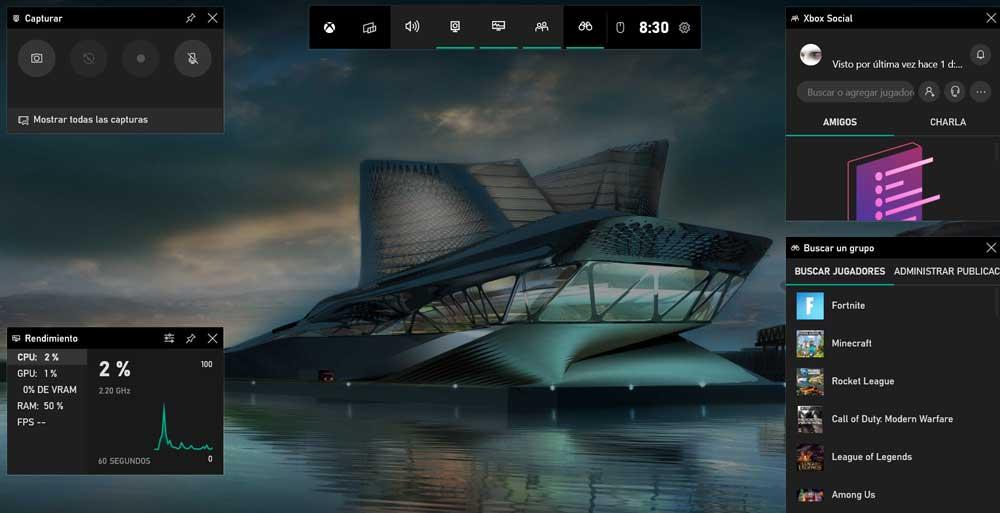
Wir sprechen von einem überlagerten Bildschirm, den wir jederzeit während des Spiels durch Drücken von Windows + G starten können und dank dessen wir auf alle Arten von Informationen über die Hardware des PCs zugreifen und Zugriff auf bestimmte soziale Funktionen haben. Von dieser Leiste aus ist es möglich, sowohl Screenshots zu machen als auch Aufzeichnungen unserer Spiele zu machen , ohne dafür eine Drittanwendung verwenden zu müssen.
Obwohl es wie ein einfaches und grundlegendes Werkzeug erscheinen mag, hat es wirklich Funktionen, die unser Spielerlebnis verbessern. Wir werden in der Lage sein, einen FPS-Zähler zu aktivieren, um die Leistung des Spiels zu steuern und den Status des zu kennen CPU, GPU und RAM während wir spielen. Darüber hinaus verfügt es über verschiedene Widgets zum Beispiel zur Steuerung Spotify aus der Spielleiste.
Software zum Aufzeichnen von Spielen in Videospiele
Als nächstes werden wir verschiedene Anwendungen sehen, die speziell entwickelt wurden, um die Spiele aufzuzeichnen, die wir unsere Lieblingsvideospiele vom PC aus spielen.
EaseUS RecExperts mit Spielaufzeichnungsmodus
EaseUS Rec-Experten ist eine leichte, aber leistungsstarke Bildschirmaufzeichnungssoftware, mit der Sie Bildschirm, Webcam, Audio und Mikrofon gleichzeitig aufzeichnen können. Eine der besten Funktionen ist der Spielaufzeichnungsmodus, mit dem Sie einen bestimmten Spielprozess auswählen können, der ohne Verzögerung aufgezeichnet werden soll. Es funktioniert sehr gut auf Low-End-PCs und ermöglicht es Ihnen, Ihr Gameplay flexibel und reibungslos aufzuzeichnen.
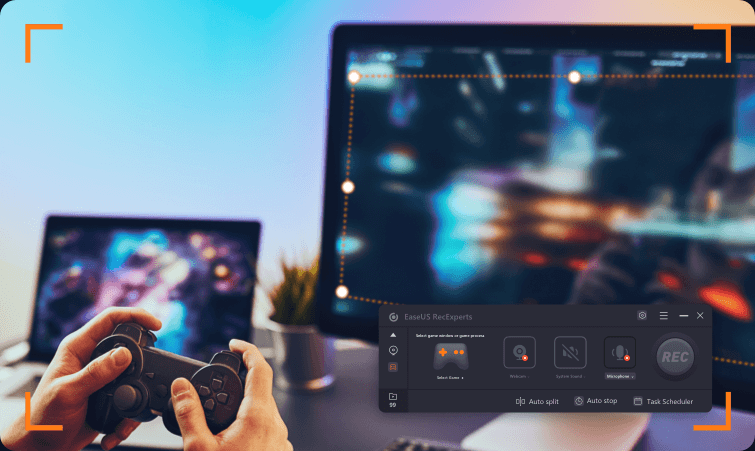
Aktion, sparsam und effektiv
Es ist möglicherweise einer der beliebtesten Bildschirmrekorder für Videospiele, der es uns ermöglicht, unsere Spiele in Echtzeit mit HD-Videoqualität aufzunehmen und zu übertragen. Mit dieser Software können Sie das Video im MP4-Format aufnehmen und direkt auf Facebook oder Y-Tube hochladen. Es hat eine benutzerfreundliche Oberfläche und ermöglicht es uns, Live-Audiokommentare zu unserer Aufnahme hinzuzufügen, und bietet die Möglichkeit, dies in Zeitlupe zu tun.
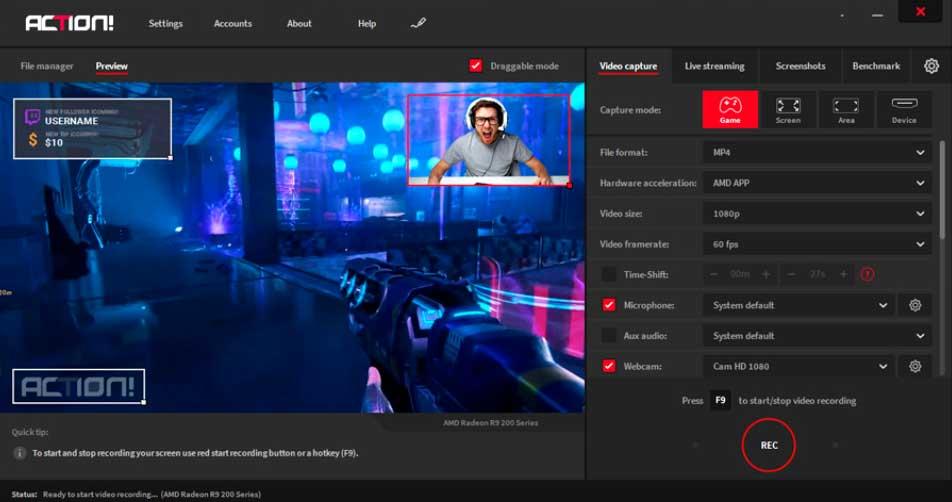
Wir können auch den Aufnahmemodus des Geräts auswählen, um Videos von anderen Konsolen, PCs, Fernsehsendungen, Webcams oder Camcordern aufzunehmen. Wir können auch unser eigenes Logo hinzufügen und die Aufzeichnung auf unserer Festplatte speichern. Darüber hinaus bietet es das maximale Erlebnis für professionelle Gamer, da es die Multimedia-Tastaturen Logitech G13, G15 oder G19 unterstützt.
Wir können eine kostenlose Testversion von Action von herunterladen Entwickler-Website . Der Preis beträgt 16.47 Euro.
PassFab Screen Recorder, nehmen Sie das Spiel auf, ohne andere Aktivitäten zu stören
Eine weitere großartige Option, um den Bildschirm während des Spielens aufzuzeichnen, da wir damit Spiele in großem Umfang und ohne Verzögerungen wie Fornite, Overwatch, Minecraft und andere aufzeichnen können. Es hat ein Spielfenster, damit uns andere Aktivitäten, die auf dem Bildschirm passieren, nicht stören. Es verfügt über eine Hardwarebeschleunigung, die wir auf dem PC ausführen können, um die Leistung zu beschleunigen, während wir spielen.
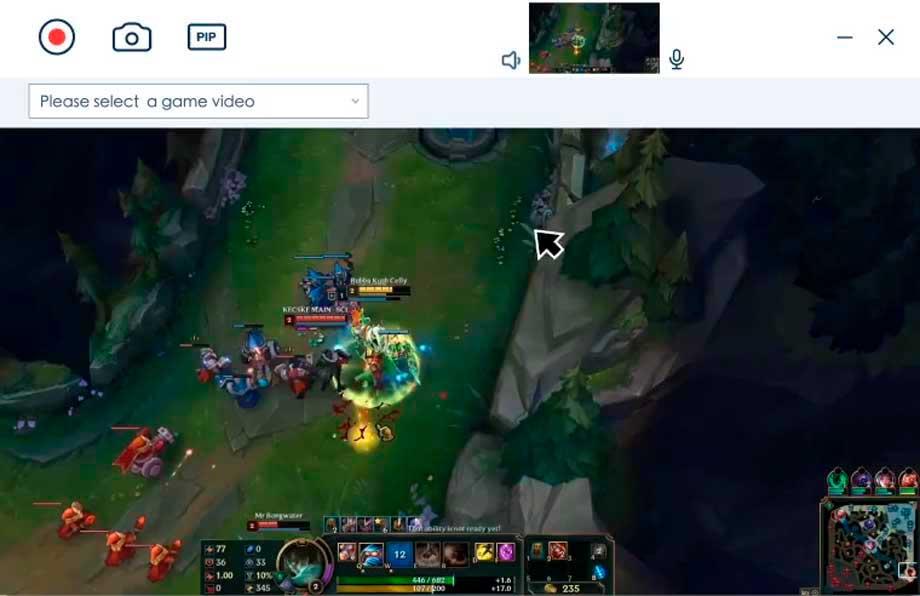
Es ist möglich, sowohl den Spielbildschirm als auch unsere Webcam mit Audio und Mikrofon aufzunehmen sowie die Aufnahmebildrate (15, 30, 45 oder 60 FPS) einzustellen. Wie wir sehen können, handelt es sich um ein sehr leistungsfähiges Programm, mit dem wir Videos mit einer Auflösung von 360p, 480p, 720p oder 1080p aufnehmen und in den Formaten MP4 und MKV speichern sowie direkt auf verschiedene Plattformen hochladen können.
Wir können Laden Sie eine kostenlose 30-Tage-Testversion herunter von PassFab Screen Recorder von seiner Website. Ihre lebenslange Lizenz kostet 49.99 $. Darüber hinaus gibt es ein Monats- und ein Jahresabonnement.
Icecream Screen Recorder, ideal für Tutorials
Wir sprechen von einem Game-Capture-Tool, mit dem wir jeden Bereich unseres PC-Bildschirms aufzeichnen können. Es eignet sich daher auch zum Aufzeichnen von Video-Tutorials, Anwendungen und Spielen, Live-Übertragungen, Skype Anrufe. Wir können die Qualität der Aufnahme auswählen, den Bildschirm mit dem Webcam-Overlay aufzeichnen, während der Bildschirmaufnahme Text, Formen und Pfeile hinzufügen, im GIF-Format speichern und sogar Nehmen Sie 3D-Spiele im Vollbildmodus auf .
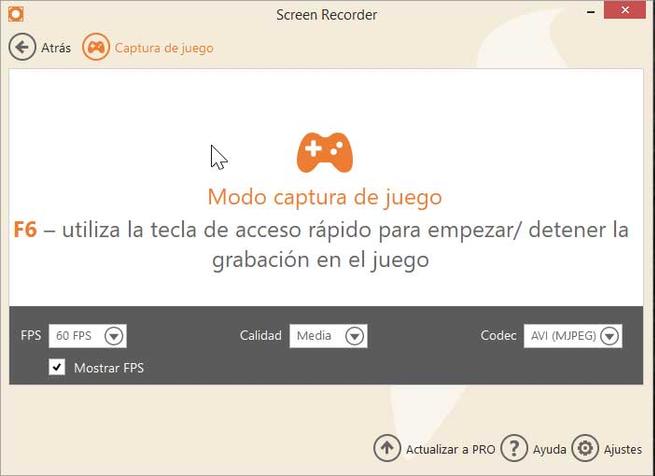
Innerhalb der Anwendung finden wir den Bereich Game Capture, in dem Sie die Aufzeichnung des Spiels starten oder stoppen können. Passen Sie die FPS-Aufzeichnung an von 25 bis 60 FPS, sowie die Qualität (hoch, mittel oder niedrig) und den verwendeten Codec (AVI oder MP4). Wir können auch markieren, ob die FPS während der Aufzeichnung des Spiels angezeigt werden sollen, und währenddessen das Logo in Form eines Wasserzeichens hinzufügen.
Icecream Screen Recorder hat eine kostenlose Version davon können wir von der offiziellen Website herunterladen , obwohl es einige Einschränkungen wie die Dauer der Aufnahme hat und ein Wasserzeichen im Endergebnis enthält. Um alle Funktionen uneingeschränkt nutzen zu können, müssen wir für die Pro-Version bezahlen, die 29.95 Euro kostet.
Bandicam, Aufnahme und Aufnahme von Videos bis zu 4K
Eine weitere gute Software zum Aufzeichnen unserer Spiele mit Videospielen, da sie es uns ermöglicht, Videos bis zu 4K Ultra HD aufzunehmen, sodass wir den Ton des Spiels und das Mikrofon gleichzeitig aufnehmen können, um unsere Clips später direkt auf YTube hochzuladen. Diese Anwendung komprimiert das Video während der Aufnahme, sodass es weniger Platz auf unserer Festplatte beansprucht. Es ermöglicht uns, die Leistung der Aufnahme mit dem zu optimieren H.264-Codec und wir können die FPS auf dem Bildschirm sehen.
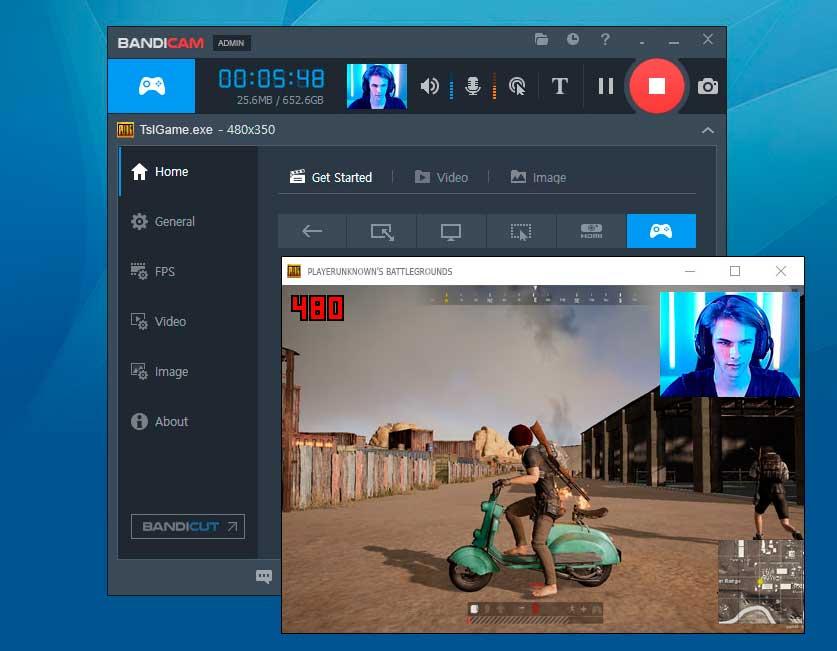
Mit Bandicam können wir das Nehmen Sie Spiele in 2D und 3D auf und nehmen Sie Videos mit bis zu 480 FPS auf. Wir können auch externe Videogeräte wie Webcams, Konsolen, Mobiltelefone, IPTV usw. aufnehmen. Um ein professionelleres Ergebnis unserer Aufnahmen zu erzielen, können wir Klickeffekte und Mausanimationen hinzufügen sowie auf unserem Video zeichnen und schreiben oder aufnehmen ein Screenshot in Echtzeit.
Bandicam hat eine kostenlosen Version die wir von ihrer Website herunterladen können, was uns hilft, das Produkt zu testen, da es Einschränkungen und Wasserzeichen hat. Um es vollständig nutzen zu können, müssen wir seine Lizenz kaufen, die einen Preis von 36.95 Euro für einen Computer hat.
GoPlay, nehmen Sie Ihre Spiele auf und bearbeiten Sie sie
Es ist eine Anwendung, die es uns ermöglicht, Vollbildaufnahmen oder einen ausgewählten Bereich zu machen, sodass wir unsere eigene Stimme mit weniger Aufwand nachsynchronisieren und unerwünschte Geräusche aus dem Video entfernen können. Diese Software ermöglicht es uns Nehmen Sie Spiele in bis zu 4K-Qualität auf und bis maximal 60 FPS. Es bietet grundlegende Bearbeitungsunterstützung für das aufgezeichnete Video (Schneiden, Kopieren, Trimmen, Zusammenführen …) und wir können es auf Facebook, Instagram und Y-Tube teilen.
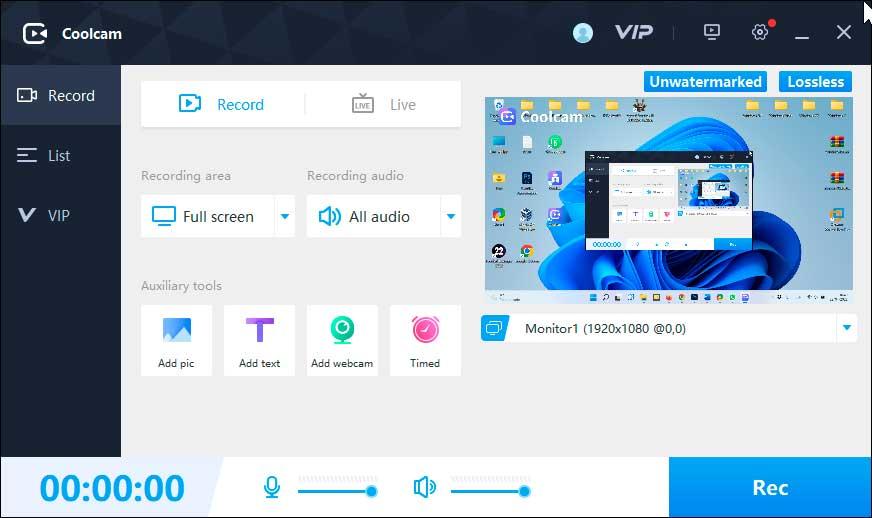
Es sollte auch beachtet werden, dass es a große Auswahl an Filtern und visuellen Effekten können wir das Audio bearbeiten, sowohl den Effekt, die Geschwindigkeit als auch die Animation. Darüber hinaus können wir unseren Clips Bilder oder Videos hinzufügen, Untertitel hinzufügen und gleichzeitig sowohl das Spiel als auch unsere Webcam aufzeichnen.
GoPlay hat eine kostenlosen Version um das Produkt zu testen, da es wichtige Einschränkungen hat, da es die Aufnahme auf 5 Minuten in HD-Qualität begrenzt und dem Endergebnis ein Wasserzeichen hinzufügt. Um alle Inhalte genießen zu können, müssen wir die Lizenz kaufen, die 39.90 Euro kostet, oder auf einen der monatlichen, vierteljährlichen oder jährlichen Pläne zugreifen.
Wondershare DemoCreator, Spiele mit bis zu 120 FPS aufnehmen
Ein weiteres erstaunliches Tool für die Bildschirmaufnahme während unserer Spiele in DemoCreator. Besonders geeignet für Ersteller von Inhalten, die Tutorials zu ihren Spielen erstellen möchten. Damit können wir nicht nur Bildschirme mit bis zu 120 FPS aufzeichnen, sondern auch Videos bearbeiten, Anmerkungen hinzufügen, Texteffekte, einfache Erkennung, virtuelle Hintergrundaufzeichnung usw.
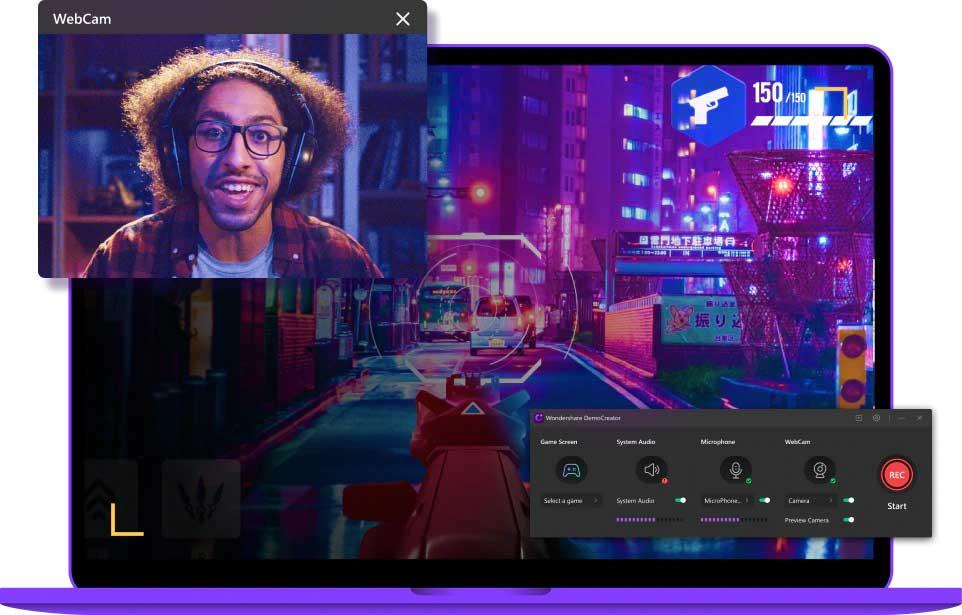
Sein Spielmodus ist dafür verantwortlich, die Spiele automatisch zu erkennen und Gameplays auf dem PC aufzuzeichnen, die Auflösungen und FPS auszuwählen sowie einfach in Echtzeit auf dem Aufnahmebildschirm zu schreiben und zu zeichnen. Wir können den Bildschirm, das Mikrofon oder die Webcam sowohl gleichzeitig als auch separat aufnehmen. Wir können das Endergebnis in verschiedenen Formaten wie MP4, MOV und GIF exportieren und auf unserem Computer speichern sowie direkt auf unseren Y-Tube-Kanal hochladen.
Wir können Laden Sie eine kostenlose Testversion herunter von Wondershare DemoCreator, um zu überprüfen, ob es unseren Erwartungen entspricht. In diesem Fall können wir Ihre unbefristete Lizenz für 55.99 Euro kaufen oder einen Jahres- oder Quartalsplan wählen.
Welches ist die beste Option?
Wie können wir überprüfen, ob wir über verschiedene extrem leistungsstarke Tools verfügen, mit denen wir unsere Spiele mit professionellen Ergebnissen in Videospiele aufnehmen können? Alle von ihnen können gute Optionen sein, aber es ist immer ratsam, ihre Testversionen zu verwenden, um wirklich aus erster Hand zu überprüfen, wie jede Software ist und ob sie wirklich den Erwartungen entspricht und was wir wirklich von ihnen erwarten, bevor Sie für ihre Nutzung bezahlen.
Unter den Optionen, die wir erwähnen, wenn wir nicht zu anspruchsvoll sind und der Preis ein zu berücksichtigender Faktor ist, Action kann eine mehr als interessante Option sein, da es die Aufnahme in HD ermöglicht, das Exportieren des Videos in soziale Netzwerke und seinen Preis ermöglicht. Es ist das kleinste auf der Liste, das ziemlich erschwinglich ist. Wenn wir vor allem nach Qualität suchen, können wir die nicht ignorieren Bandicam Option, da dies eine der besten Optionen ist, wenn wir professionelle Ergebnisse erzielen möchten.
In jedem Fall haben wir immer die kostenlose Option, die Microsoft sowohl für Windows 10 als auch für Windows 11 enthält, wie z Spielleiste , was wir vorher nicht ausschließen sollten, da es uns sicher nützlich sein kann und kein Aufwand erforderlich sein wird.